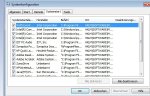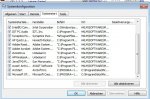flintstones
Ensign
- Registriert
- Feb. 2011
- Beiträge
- 182
Hallo,
ich bräuchte mal wieder Hilfe von den Experten ;-)
Ich habe die Liste der Autostart-Einträge angehängt und würde gerne wissen ob und wenn ja welche Einträge weg sollten. Versprechen tue ich mir davon, dass das System schneller einsatzbereit ist nach dem Start. Würde das etwas bringen oder besser alles so lassen wie es jetzt ist?
Kennt sich vielleicht jemand mit dem HP Wireless Assisstant aus? Brauche ich den? Nach dem Start, wenn die WLAN Verbindung schon automatisch besteht, kommt nach 2-3 Minuten die Meldung vom assisstant dass die Verbindung aktiv ist, was ich aber natürlich schon weiß.
Danke und Grüße
ich bräuchte mal wieder Hilfe von den Experten ;-)
Ich habe die Liste der Autostart-Einträge angehängt und würde gerne wissen ob und wenn ja welche Einträge weg sollten. Versprechen tue ich mir davon, dass das System schneller einsatzbereit ist nach dem Start. Würde das etwas bringen oder besser alles so lassen wie es jetzt ist?
Kennt sich vielleicht jemand mit dem HP Wireless Assisstant aus? Brauche ich den? Nach dem Start, wenn die WLAN Verbindung schon automatisch besteht, kommt nach 2-3 Minuten die Meldung vom assisstant dass die Verbindung aktiv ist, was ich aber natürlich schon weiß.
Danke und Grüße
Anhänge
Zuletzt bearbeitet: